Як змусити AirPods автоматично перемикати пристрої
Якщо ваш будинок схожий на мій, у нас є одна пара AirPods, але два користувача. Отже, як же ми можемо їх використовувати?

Очевидно, що ми обидва можемо одночасно слухати одну й ту саму музику чи подкаст, якщо кожен із нас носить один AirPod, але наші музичні смаки відрізняються залежно від того, що ми робимо. Ми також можемо не бути разом, коли використовуємо AirPods. Отже, ми повинні змусити AirPods перемикати пристрої, що може бути складним, оскільки AirPods хочуть підключитися до попереднього пристрою, до якого вони були підключені.
Дотримуйтесь у цій статті, щоб дізнатися більше.
Автоматичне перемикання пристроїв за допомогою AirPods
Наразі AirPods лише автоматично перемикаються між вашим iPhone та Apple Watch. Це лише означає, що якщо ви підключите AirPods до iPad, вам доведеться вручну повернутися до iPhone або Apple Watch.
- Просто увійдіть у свій обліковий запис Apple на пристроях, які ви хочете автоматично з’єднати зі своїми AirPods, і покладіть їх поруч із футляром AirPods.
Це так просто з пристроями Apple, які синхронізуються разом.
Ручне перемикання між пристроями за допомогою AirPods
Для всіх інших пристроїв, до яких ви хочете підключити AirPods, вам просто доведеться зробити це старомодним способом.
Підключіться до iPhone
Підключення до вашого iPhone – найпростіший варіант. Імовірно, це також буде вашим найчастішим використанням.
- Переконайтеся, що на вашому телефоні активовано Bluetooth.
- Відкрийте свої AirPods.
- Розмістіть чохол AirPods близько до iPhone.
- На вашому iPhone з’явиться анімація підключення, і ви повинні натиснути кнопку «Підключити».
- Вітаю! Ваші AirPods підключено.
Перейдіть на Apple Watch
Підключивши AirPods до iPhone, ви можете легко перейти на Apple Watch.
- Ви повинні відтворювати музику зі свого Apple Watch.
- Пересуньте Центр управління на екран.
- Потім виберіть Bluetooth і виберіть свої AirPods.
Перейти на iPad
- Відкрийте Центр управління і виберіть Bluetooth варіант.
- Виберіть свої AirPods.
Перейдіть на Mac
- Відкрийте Налаштування додаток.
- Потім виберіть Налаштування Bluetooth.
- Переконайтеся, що ваш Bluetooth увімкнено.
- Тепер виберіть Показати Bluetooth у рядку меню. Це розмістить значок Bluetooth у верхній частині екрана для легкого доступу.
- Після того, як ви клацнете на піктограмі Bluetooth на панелі меню, ви можете вибрати свої AirPods і вибрати їх підключення.
Хоча AirPods плавно підключаються до пристроїв Apple, вони можуть підключатися до інших пристроїв. Нижче ви дізнаєтеся, як використовувати свої AirPods з пристроями не Apple.
Перейдіть на Chromebook
- Переконайтеся, що на Chromebook увімкнено Bluetooth.
- Тепер виберіть Меню вкладку в нижній правій частині екрана.
- Відкрийте футляр AirPods і залиште AirPods всередині.
- Натисніть і утримуйте налаштування кнопку на задній частині футляра AirPods. Це дозволить AirPods виявлятися іншими джерелами Bluetooth.
- AirPods буде блимати білим. Потім ви можете вибрати їх у меню Bluetooth на своєму Chromebook.
Перейти на Android
- Перейдіть до Налаштування додаток на вашому пристрої Android.

- Тепер виберіть Bluetooth.
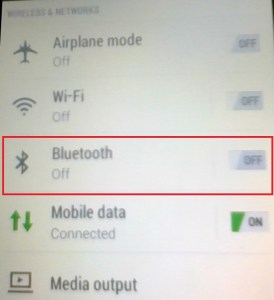
- Відкрийте футляр AirPods і залиште AirPods всередині.
- Потім натисніть і утримуйте кнопку налаштування кнопку на задній частині футляра AirPods.
- AirPods буде блимати білим. Тоді ви можете вибрати їх з Bluetooth меню на вашому пристрої Android.
Перейти на ПК
- Відкрийте Налаштування додаток на вашому ПК.
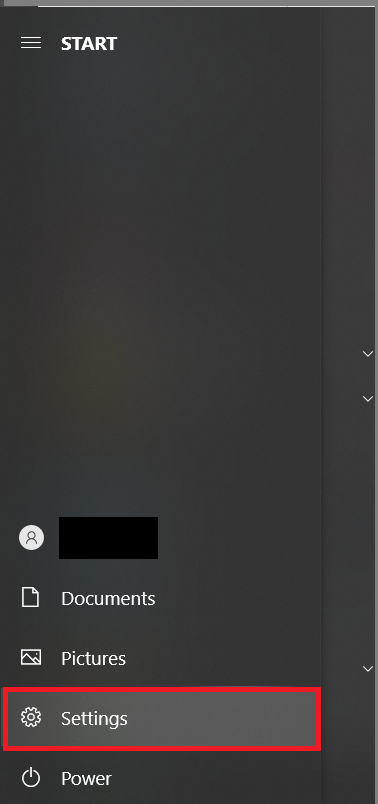
- Тепер вибирайте Пристрої з меню.
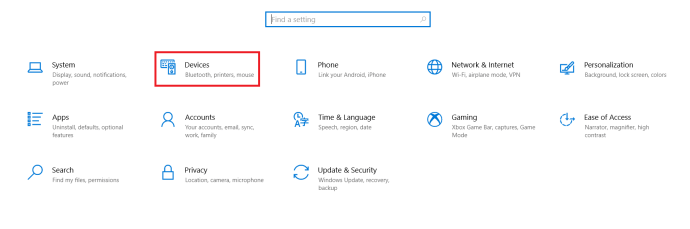
- Потім виберіть Вкладка Bluetooth та інші пристрої та вибрати Додайте Bluetooth або інший пристрій.
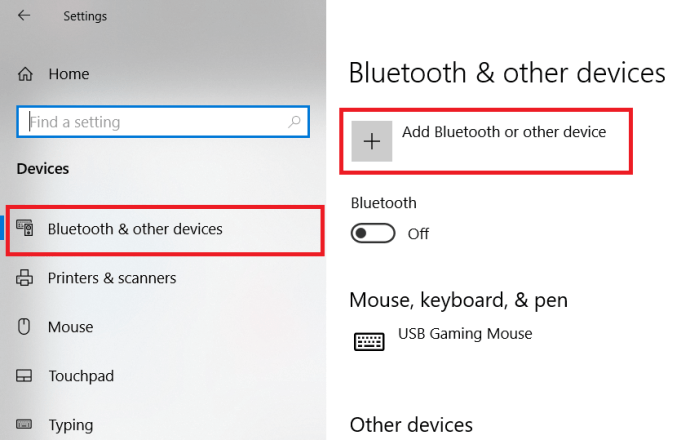
- Далі виберіть Bluetooth з варіантів.
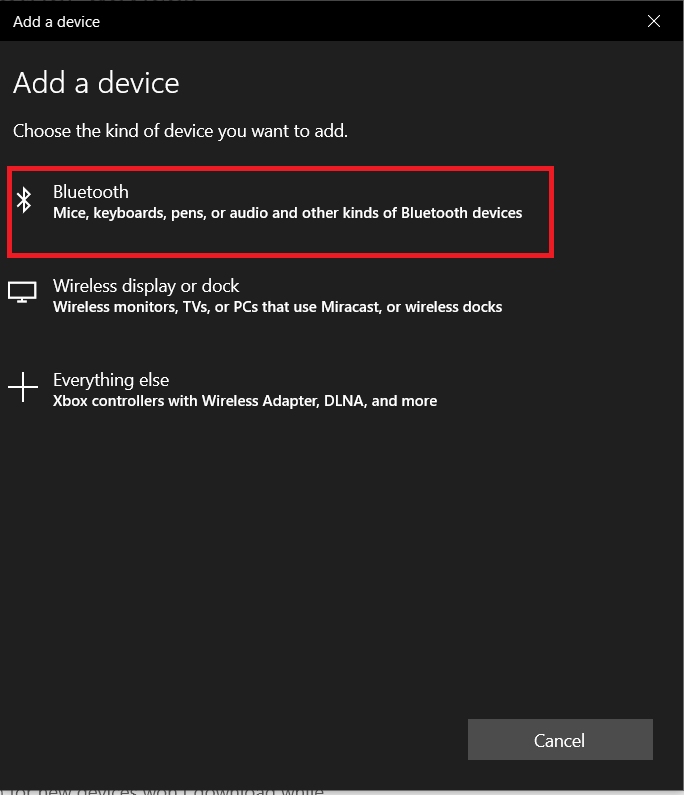 .
. - Відкрийте футляр AirPods і залиште AirPods всередині.
- Натисніть і утримуйте налаштування кнопку на задній частині футляра AirPods.
- AirPods буде блимати білим. Потім ви можете вибрати їх у меню Bluetooth на вашому ПК.
Підключення пристроїв за допомогою AirPods
Незважаючи на те, що автоматичне підключення AirPods обмежено ексклюзивними продуктами Apple, ви можете легко перемикатися між майже будь-яким пристроєм з підтримкою Bluetooth.
Чи вдалося вам успішно перемикатися між пристроями за допомогою AirPods? Поділіться своїми думками та досвідом у коментарях.


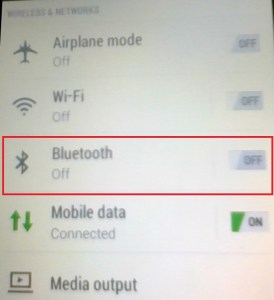
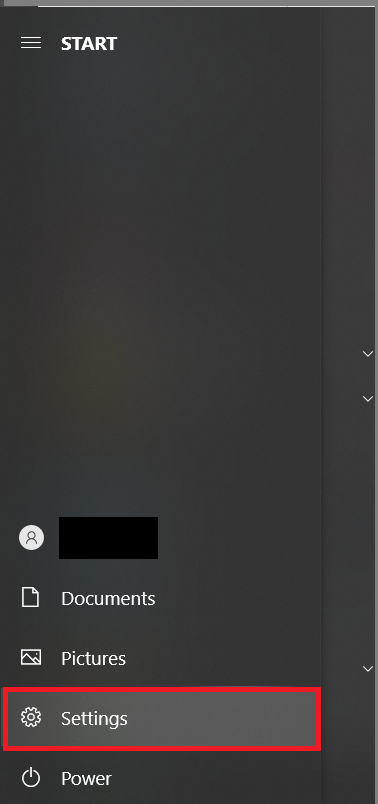
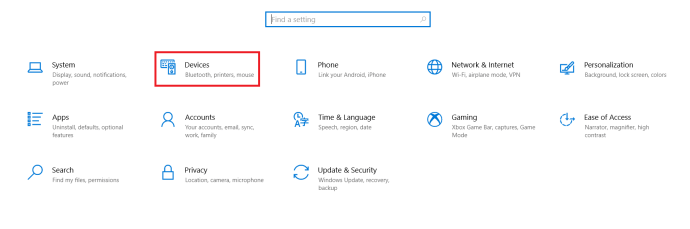
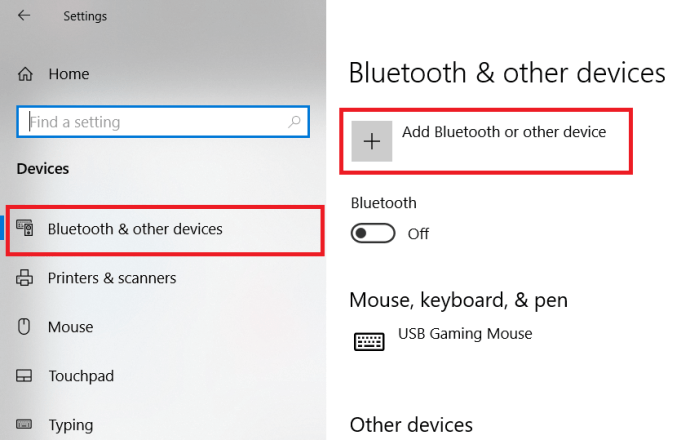
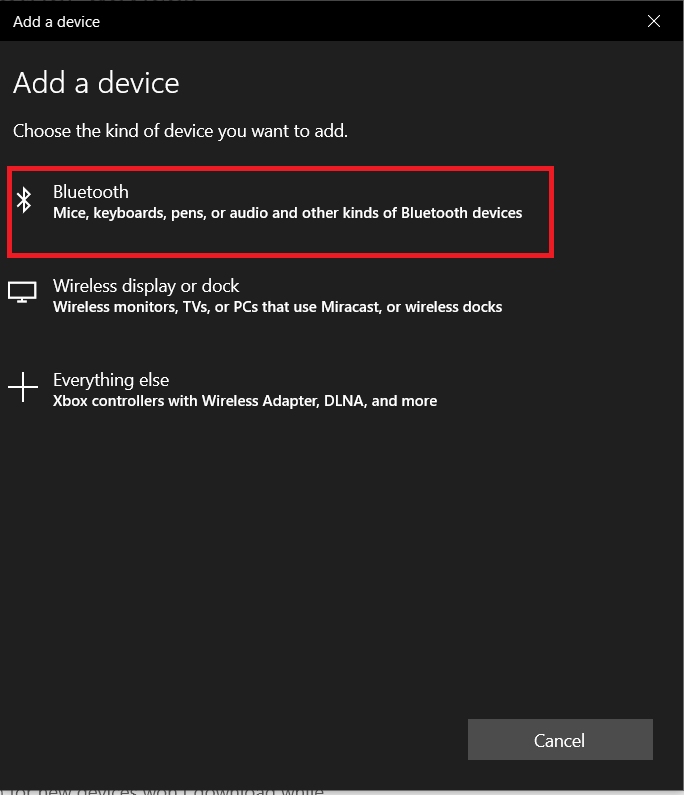 .
. 








